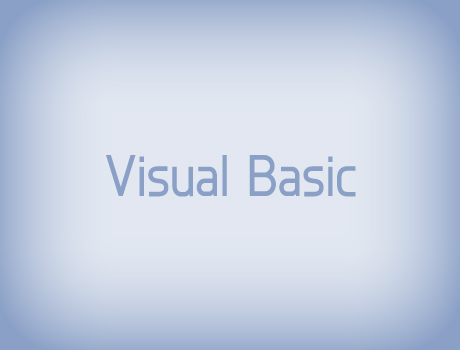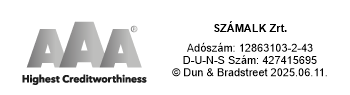Minibasket
Bejelentkezés
Keresés
Telefon
Számalk Oktatási és Informatikai Zrt.
Cím: 1118 Budapest, Dayka Gábor u. 3.
E-mail: training##kukac##szamalk.hu
Telefon: +36 1 491 8974
Outlook levelek kezelése Excel VBA segítségével
Outlook levelek kezelése Excel VBA segítségével
A tanfolyamról
- Haladó szintű Excel felhasználóknak, akik makrók segítségével szeretnének leveleket (akár melléklettel) küldeni, beérkezett levelek és azok (Excel) mellékleteinek adatait átvenni, összegyűjteni Excelben
Szükséges előképzettség
- Excel középhaladó szint,
- VBA programozás alapok
Tematika
1. Outlook objektum beállítása
- Új Outlook objektum létrehozása
- Outlook objektum beállítása vagy új létrehozása hibakezeléssel
- Makró gyorsító függvény létrehozása
- Indítógombok elhelyezése munkalapon
2. Levélküldés Excelből
- Új levélelem létrehozása, adatainak megadása, levélküldés
- Levélküldés melléklettel feladattáblázat adatai alapján
- Fájlablak függvény létrehozása forrásfájl megadásához
- Levélküldés adatait megadó ablak (form) létrehozása és használata objektumként
- Munkafüzet munkalapjainak elküldése adatmegadó munkafüzetben meghatározott címzetteknek.
- VBE makró készítése (A VBA editor programozása)
- Adatmegadó ablak legutóbbi adatainak visszaírása makró segítségével
3. Fogadott levelek kezelése Excelben
- Levéladatok átvétele megadott mappából
- Levéladatok átvétele kijelölésből
- Dátummegadó ablak segítségével meghatározott dátum előtti/utáni levelek feldolgozása
- Levélmellékletek feldolgozása segédmunkafüzet adatai alapján
- Feldolgozott levelek törlése
- tömörített mellékletfájlok feldolgozása (opcionális)
Szükséges ismeretek (max.: 2 db felsorolási pont hiánya fogadható el):
- Már több makrót készített önállóan (ez alapvető szükséglet)
- Workbooks – Workbook, Sheets – Worksheet, Range – Cells – Rows – Columns
- With – End With
- Set obj =, Set obj = Nothing
- For Each – Next, While – Wend ciklusok
- If Then Else
- Select Case – End Select
- On Error Resume Next, On Error Goto 0
- Tömbök használata
- Formok létrehozása